 |
|
||
|

|

|
|||||||
| ROMs y desarrollo Huawei U8650 ROMs y desarrollo Huawei U8650 |
 |
|
|
Herramientas |
|
#1
|
||||
|
||||
|
Crear router virtual para los que no tienen wifi y o 3g
Cada vez es más común usar una misma conexión a Internet con distintos dispositivos: móviles, tabletas, consolas de videojuegos e incluso televisores. Hacerlo con un router es de lo más sencillo y además admite conexiones simultáneas de sobra.
¿Y qué pasa si no tienes un router? ¿Y si te conectas a través de un módem 3G como el que ofrecen al contratar tarifas de Internet móvil? No te preocupes, para esos casos existen programas como Virtual WiFi Router. Vamos a explicarte en qué consiste esta interesante aplicación. Los fundamentos de Virtual WiFi Router La principal función de Virtual WiFi Router es crear un entorno personalizado mediante el cual convertimos nuestro ordenador en un hotspot o punto de acceso inalámbrico. La señal que llega al ordenador y mediante la cual este puede conectarse a Internet es reenviada mediante un protocolo de Windows para compartir esta conexión; el programa se encarga pues de activar y desactivar el servicio, así como de proporcionarle un nombre y contraseña a la red para localizarla y protegerla respectivamente. Como es lógico, para usar Virtual WiFi Router, tu ordenador deberá tener instalada una tarjeta de red inalámbrica. Primeros pasos de configuración Antes de iniciar Virtual WiFi Router por primera vez es necesario configurar Windows para compartir la conexión entrante. El proceso parece algo rebuscado pero en absoluto es difícil; vamos allá. Lo primero que tienes que hacer es activar una de las características de Microsoft .NET 3.5: los servicios de Windows Communication Foundation (WCF) que harán posible que el programa funcione y comparta la conexión. Esto se consigue desde la ruta Panel de control > Programas y características > Activar o desactivar las características de Windows. La opción se encuentra en el lateral de esta ventana. Si buscas en la ventana de Características de Windows verás estas opciones; deben quedar marcadas. A continuación tienes que activar la opción de Uso compartido del adaptador de red desde el que recibes la conexión a Internet. Para ello dirígete al Centro de redes; el acceso más rápido está en el icono de Acceso a Internet en la barra de sistema. La opción que has de activar se encuentra dentro del apartado Cambiar configuración del adaptador. Una vez dentro, haz clic derecho en el adaptador y elige Propiedades. La pestaña que te interesa es la de Uso compartido y la opción clave es la primera. ¡Por fin! Ya está todo listo para usar Virtual WiFi Router. Creando el punto de acceso Ahora que tienes todo a punto, es el momento de abrir el programa y acceder a su ventana haciendo clic en el icono que se instala en la barra de sistema. Cuando se abra la ventana verás dos pestañas; de momento la que te interesa es la primera, que define la conexión a compartir (1), los parámetros bajo los que se comparte (2) y arranca el servicio (3). De la lista desplegable Share Net From has de elegir la conexión deseada. Si es una tarjeta normal y corriente, la mayoría de las veces será Local Area Connection. En cuanto al apartado Configure, solo tienes que especificar un nombre para localizar la red con el resto de dispositivos y una contraseña de al menos 8 caracteres para acceder a ella. Para finalizar el proceso, pulsa en Setup Hotspot y luego Start. Y ya está. El resto del trabajo consiste en detectar la red con tus dispositivos y acceder mediante la contraseña. Ten en cuenta que si compartes una conexión de datos 3G, el límite dispuesto por la operadora puede agotarse rápidamente AQUÍ LO PUEDEN DESCARGAR http://www.virtualwifirouter.com/p/downlooad.html ESPERO LES SIRVA PARA QUE NO TENGAN QUE ESTAR EN LA VENTANA AGARRANDO SEÑAL XD JAJAJA |
|
|
|
#2
|
||||
|
||||
|
Nunca se sabe cuando puede hacer falta y esta bueno saberlo, gracias por compartirlo x0gustavo0x !!!
 Saludossss |
|
#3
|
||||
|
||||
|
De nada gabo no mas que esta.un poquiton incompleto ya que no supe como subir imagenes si buscas el tuto enconttmran las imagenes mas explicito Xd y lo mejor comparto el inter con la misma tarjeta que lo obtengo
enviado desde mi u8652 con cyanogen benru v4 con boot.img creada por GGabOO usando tapatalk 2 |
|
#4
|
||||
|
||||
|
Me encanta esto porque se puede utilizar aplicaciones como 'Airdroid' a toda velocidad para copiar archivos, instalar cosas, ver contactos, mandar mensajes desde el pc. Magnífico.
|
|
#5
|
||||
|
||||
|
Que bueno que te sirva yo lo uso mucho en mi casa XD
enviado desde mi u8652 con cyanogen7.2 de veloz con boot.img creada por GGabOO usando tapatalk 2 |
|
#6
|
||||
|
||||
|
Esto yo lo realizo pero con la venta de comandos(el clasico CMD)sin programas
__________________
 |
|
#7
|
||||
|
||||
|
Ps posteala a si me evitas la fatiga de hacet lo que yo hago -.- acuerdate que con esa misma tarjeta wifi recibi y mando ok.
enviado desde mi u8652 con cyanogen7.2 de veloz con boot.img creada por GGabOO usando tapatalk 2 |
|
#8
|
||||
|
||||
|
Es mejor el Connectify, el virtual router siempre me da muchos errores
|
|
#9
|
||||
|
||||
|
Pasalo asi sirve que pruevo por que a mi no me a dado lata encambio es mas rapido que si fuera un modem normál sera por la antena que tengo o por que sera tengo una tplink con la cual recibo y doy pero tiene una antena ovnidireccional y me jala muy bn
enviado desde mi u8652 con cyanogen7.2 de veloz con boot.img creada por GGabOO usando tapatalk 2 |
|
#10
|
||||
|
||||
|
Para comenzar, tenemos que abrir la consola con privilegios de administrado y escribir los siguientes comandos:
netsh wlan set hostednetwork mode=allow ssid=Prueba_juancho key=12345678 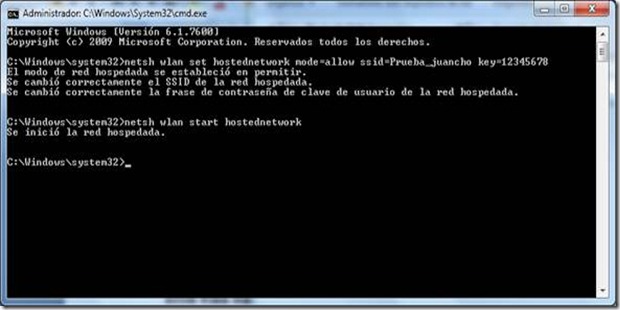 Después volvemos a la consola y escribimos: netsh wlan start hostednetwork Nota: Los parámetros ssid y Key los cambiamos a nuestro gusto, esos son los del nombre de la red inalámbrica y el password de acceso respectivamente. Luego de esto la consola nos lanza una serie de aviso la cual nos indica que se ha activado nuestro servicio y que ha aceptado los parámetros introducidos. Una vez que la consola nos lanzó una serie de mensajes nos dirigimos al Centro de redes y recursos compartidos, entramos en la opción que dice cambiar configuración del adaptador. Cuando estemos allí seleccionamos la conexión que queramos compartir, en nuestro caso vamos a compartir la conexión de área local, osea nuestra conexión cableada, por lo tanto damos clic derecho en la conexión de área local, clic en propiedades y clic en la pestaña de Uso Compartido, seleccionamos la casilla que dice “permitir que los usuarios de otras redes se conecten a través de la conexión de internet de este equipo” y por ultimo seleccionamos la conexión a la cual vamos a compartirle la conexión a internet, para nuestro caso sería la del Virtual WiFi (conexión de red inalámbrica 2), lo podemos observar en la imagen. 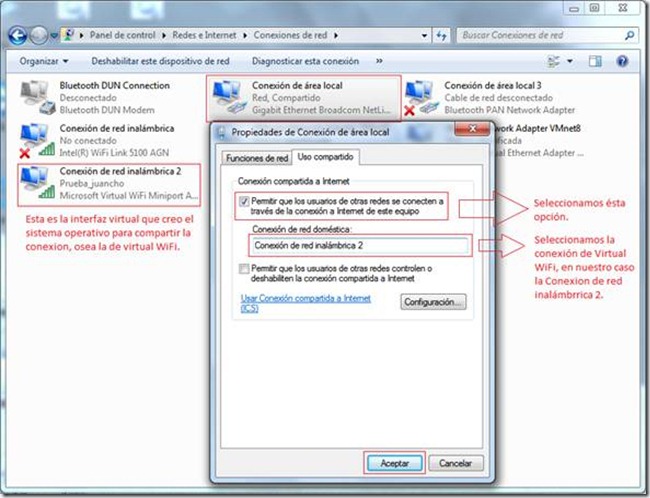 isto, ahora la conexión a Internet pasará por nuestro equipo y saldrá como señal inalámbrica para que los demás se puedan conectar. Si queremos dejar de compartir la conexión simplemente ejecutamos este comando: netsh wlan stop hostednetwork
__________________
 |
| Gracias de parte de: | ||
|
#11
|
||||
|
||||
|
Pero claro tienes que tener el microsolft virtual wifi instalado,no puedes recibir y emitir por la misa interfaz
__________________
 |
|
#12
|
||||
|
||||
|
|
|
#13
|
||||
|
||||
|
Mange193
Lo que tu describes es lo mismo que yo hago y la verda tengo un adaptador de red tplink con antena ovnidireccional con la cual recibi el imternet y con la cual (la misma tplink) mando señal a mi android yo no cuanto con moden ni con cable de red local asi que jalo la señal con mi tplink de la casa de mi madre que es donde pago mi servicio y cob esa misma tplink que halo mi red inalambrica la vuelvo a emitir con la misma tplink osea que uso una misma tarjeta inalambrica para mandar y recibir y jala muy muy pero muy bn jojojo tu metodo tambien es bueno pero ees para los que tienen no mas puro cable yo solo tengo Wireless y.me sirve para recibir y mandar.  enviado desde mi u8652 con cyanogen7.2 de veloz con boot.img creada por GGabOO usando tapatalk 2 |
|
#14
|
||||
|
||||
|
Rado9 claro que funciona bn en win7 es mas va de las mil maravillas es de lo mejor pensaba q eso no se podia hacer con una misma antena pero si se puede y jala muy bn el inter en el cacharin jojojo
enviado desde mi u8652 con cyanogen7.2 de veloz con boot.img creada por GGabOO usando tapatalk 2 |
|
#15
|
||||
|
||||
|
Rado9 claro que funciona bn en win7 es mas va de las mil maravillas es de lo mejor pensaba q eso no se podia hacer con una misma antena pero si se puede y jala muy bn el inter en el cacharin jojojo
enviado desde mi u8652 con cyanogen7.2 de veloz con boot.img creada por GGabOO usando tapatalk 2  No puedes recibir y por ese mismo adaptador emitir señal. Y lo que yo te contentes es para WIFI O LAN Enviado desde mi U8650 usando Tapatalk 2
__________________
 |
|
#16
|
||||
|
||||
 Ese es mi adaptador de la antena no tomo fot por que me dio weba y te explico con manzanitas para que veas que no miento con ese recibo y mando y si no crees intentalo  La de arriba es la señal que estoy emitiendo y la de abajo la que estoy recibiendo con la misma antena.  Y aqui esta ya conectado mi cel a la red que estoy emitiendo y con la cual te estoy mandando este post y esta totalmente garantizado y si no creea inetentalo. XD LAS PRUEBAS DE QUE FUNCIONA SI NO NI LES POSTEARIA JAJAJAJA  enviado desde mi u8652 con cyanogen7.2 de veloz con boot.img creada por GGabOO usando tapatalk 2 |
|
#17
|
||||
|
||||
 Ese es mi adaptador de la antena no tomo fot por que me dio weba y te explico con manzanitas para que veas que no miento con ese recibo y mando y si no crees intentalo  La de arriba es la señal que estoy emitiendo y la de abajo la que estoy recibiendo con la misma antena.  Y aqui esta ya conectado mi cel a la red que estoy emitiendo y con la cual te estoy mandando este post y esta totalmente garantizado y si no creea inetentalo. XD LAS PRUEBAS DE QUE FUNCIONA SI NO NI LES POSTEARIA JAJAJAJA  enviado desde mi u8652 con cyanogen7.2 de veloz con boot.img creada por GGabOO usando tapatalk 2  Enviado desde mi U8650 usando Tapatalk 2
__________________
 |
|
#18
|
||||
|
||||
|
Yo lo que te estoy diciendo que es la misma antena la que recibe y la que manda y si dice es una pc de escritorio y si hacerco mi cel a la antena ahy recibo la.señal es lo que yo te estoy diciendo no uso dos antenas no tengo cableado solo una antena tplink con una antena que da a la calle y de ahy jalo la señal de la casa de mi madre y con la misma gracias al virtual wifi router tengo señal adentro de mi casa lo que no tenia antes jejeje pero todo esto echo con una sola antena
 Perdon por las rayas en la pic todavia tengo monitor de globo T_T SALUDOSSS enviado desde mi u8652 con cyanogen7.2 de veloz con boot.img creada por GGabOO usando tapatalk 2 |
|
#19
|
||||
|
||||
|
Claro,como ves tienes 2 adaptadores vamos lo mismo que si lo haces por el CMD
Enviado desde mi U8650 usando Tapatalk 2
__________________
 |
|
|
|
#20
|
||||
|
||||
|
Ps aun que se que es virtual la señal sala de mi antena al = que entra la señal ahy no es lo mismo pero hay se va jejejeje es casi lo mismo tendre uno virtual y uno real por algo se llama virtual wifi router pero a lo que voy es de mi misma antena sale el inter y entraben inter ok.
enviado desde mi u8652 con cyanogen7.2 de veloz con boot.img creada por GGabOO usando tapatalk 2 |
 |
 Estás aquí
Estás aquí
|
||||||
|
||||||
| Herramientas | |